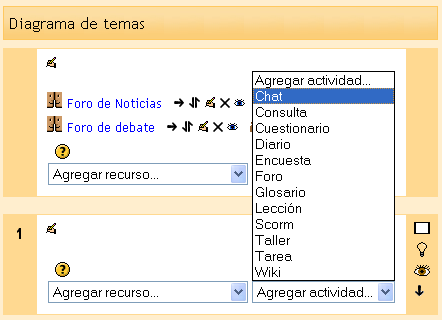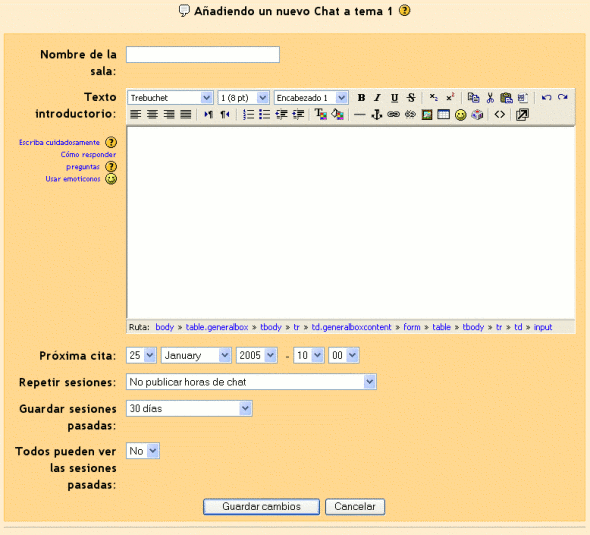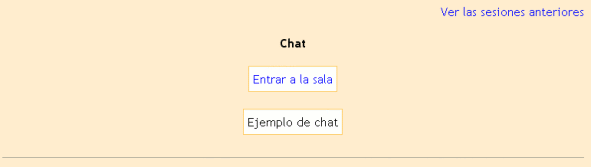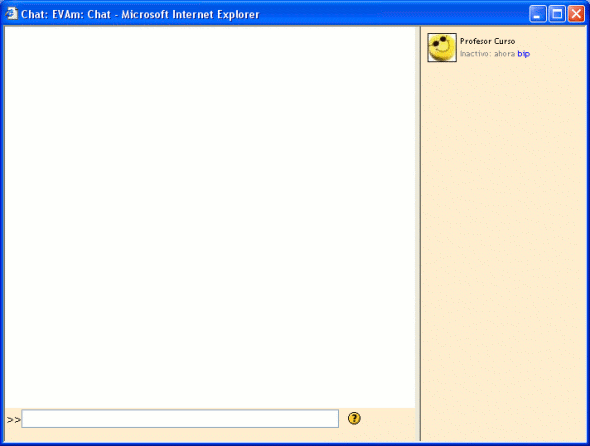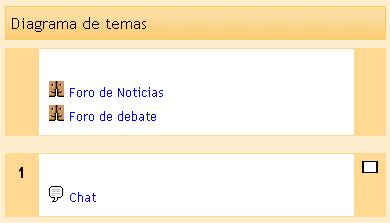ACTIVIDAD:
![]() CHAT
CHAT
|
La actividad Chat, permite que los participantes discutan en tiempo real a través de Internet. Es una manera efectiva de interactuar con los otros participantes del curso a cerca de un tema en debate ya que se obtiene un feedback instantáneo de todos los participantes. Usar una sala de Chat es bastante diferente a utilizar los foros ya que el hecho de tener que responder e interactuar en tiempo real, implica que los participantes deben estar sumergidos en el tema de debate. | ||
| Los pasos que el docente debe debe seguir para configurar esta actividad son los siguientes: | ||
|
| ||
| ||
|
| ||
|
||
|
- Sin repeticiones, publicar solo la hora especificada. - A la misma hora todos los días.
- A la misma hora
todas las semanas. |
||
|
| ||
|
||
|
| ||
|
||
|
| ||
|